windows10 电脑长时间待机鼠标键盘失灵怎么回事 win10待机后鼠标失灵如何修复
更新时间:2022-06-14 16:06:07作者:huige
在windows10系统中,自带有待机功能,长时间不动就会自动进入待机,可是有小伙伴发现电脑长时间待机之后,鼠标键盘都失灵了没有反应,得要重新启动才行,不知道遇到这样的问题是怎么回事,接下来给大家讲解一下win10待机后鼠标失灵的详细解决方法。
推荐:win10 64位旗舰版下载
具体解决步骤如下:
1、在桌面上找到【此电脑】,鼠标右键点击后,选择【管理】。
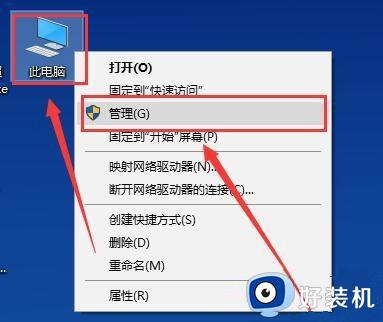
2、然后找到并点击这个【设备管理器】,在其中找到【鼠标和其他指针设备】并展开。
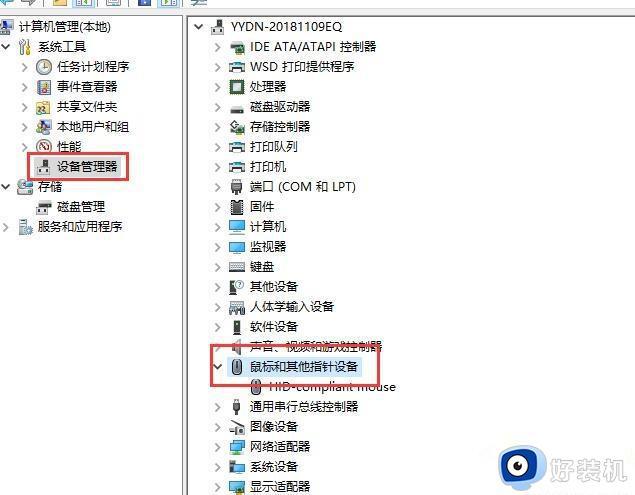
3、然后鼠标右键这个设备,选择【属性】。
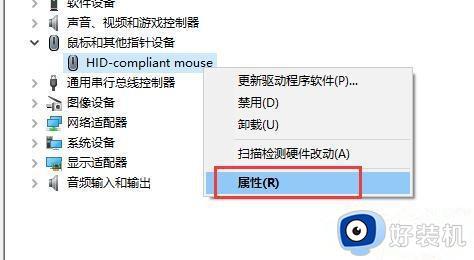
4、切换到【电源管理】选项中,勾选【允许此设备唤醒计算机】。然后点击确定就行了。
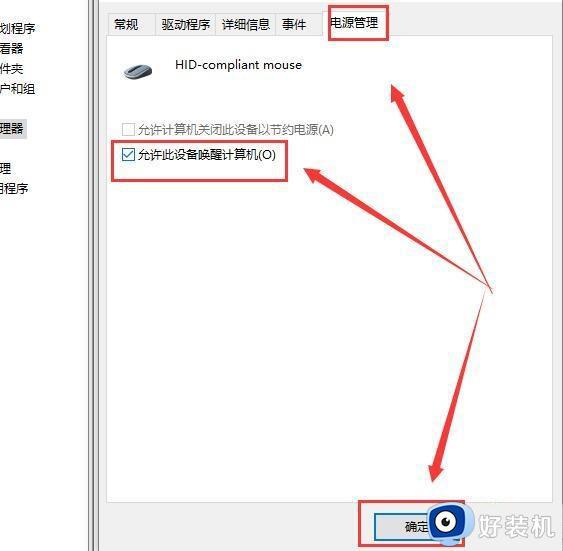
上述给大家讲解的就是windows10 电脑长时间待机鼠标键盘失灵的详细解决方法,有遇到一样情况的话,可以学习上面的方法来进行解决吧。
windows10 电脑长时间待机鼠标键盘失灵怎么回事 win10待机后鼠标失灵如何修复相关教程
- win10鼠标左键失灵怎么回事 windows10鼠标左键没反应失灵如何处理
- win10键盘鼠标全失灵解决办法 win10系统鼠标键盘同时失灵如何解决
- win10蓝牙鼠标间歇性失灵怎么办 win10蓝牙鼠标间歇性卡顿失灵如何修复
- win10鼠标左键会间歇性失灵怎么办 win10鼠标左键失灵的解决方法
- win10休眠后鼠标无法使用怎么回事 win10休眠后鼠标失灵怎么解决
- win10如何解决驱动冲突导致鼠标失灵 win10驱动冲突导致鼠标失灵修复方法
- win10鼠标左键失灵怎么办 win10鼠标左键失灵的解决方法
- win10系统更新后电脑鼠标失灵不能用如何修复
- win10系统蓝牙鼠标经常无反应怎么办 win10蓝牙鼠标间歇性失灵修复方法
- win10待机黑屏唤不醒是什么原因 win10电脑待机了黑屏无法唤醒如何解决
- win10拼音打字没有预选框怎么办 win10微软拼音打字没有选字框修复方法
- win10你的电脑不能投影到其他屏幕怎么回事 win10电脑提示你的电脑不能投影到其他屏幕如何处理
- win10任务栏没反应怎么办 win10任务栏无响应如何修复
- win10频繁断网重启才能连上怎么回事?win10老是断网需重启如何解决
- win10批量卸载字体的步骤 win10如何批量卸载字体
- win10配置在哪里看 win10配置怎么看
win10教程推荐
- 1 win10亮度调节失效怎么办 win10亮度调节没有反应处理方法
- 2 win10屏幕分辨率被锁定了怎么解除 win10电脑屏幕分辨率被锁定解决方法
- 3 win10怎么看电脑配置和型号 电脑windows10在哪里看配置
- 4 win10内存16g可用8g怎么办 win10内存16g显示只有8g可用完美解决方法
- 5 win10的ipv4怎么设置地址 win10如何设置ipv4地址
- 6 苹果电脑双系统win10启动不了怎么办 苹果双系统进不去win10系统处理方法
- 7 win10更换系统盘如何设置 win10电脑怎么更换系统盘
- 8 win10输入法没了语言栏也消失了怎么回事 win10输入法语言栏不见了如何解决
- 9 win10资源管理器卡死无响应怎么办 win10资源管理器未响应死机处理方法
- 10 win10没有自带游戏怎么办 win10系统自带游戏隐藏了的解决办法
